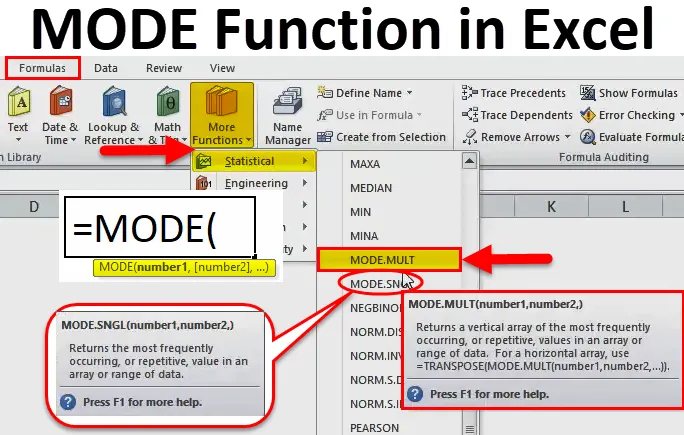
Funkcja Excel MODE (spis treści)
- TRYB w programie Excel
- MODE Formula w Excelu
- Jak korzystać z funkcji TRYB w Excelu?
TRYB w programie Excel
- Funkcja MODE to wstępnie zbudowana funkcja programu Excel, która jest sklasyfikowana w funkcji STATYSTYCZNEJ.
- Od wersji Excel 2010 MODE FUNCTION jest zastępowane przez MODE.SNGL i MODE.MULT.
- W komórce programu Excel, jeśli zaczniesz wprowadzać formułę MODE, pojawią się trzy odmiany. (W przykładach wyjaśniono MODE.SNGL i MODE.MULT)
- Funkcja TRYB w Excelu jest miarą tendencji centralnej (tendencja centralna oznacza środek grupy liczb w rozkładzie statystycznym).
- Funkcja MODE może być używana jako funkcja arkusza roboczego i w VBA.
Definicja
Zwraca najczęściej występującą lub powtarzalną wartość z zakresu danych lub tablicy.
MODE Formula w Excelu
Poniżej znajduje się MODE Formula w Excelu:
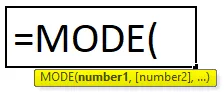
Objaśnienie funkcji TRYB w Excelu
Formuła MODE w programie Excel ma niżej wymieniony argument:
- liczba1 (obowiązkowy argument LUB wymagany) - Tablice wartości odniesienia komórki lub wartości liczbowych (zbiór jednej lub więcej wartości liczbowych), dla których musimy obliczyć tryb.
- liczba2 (Opcjonalne LUB nie wymagane) - Tablice wartości odniesienia komórki lub wartości liczbowych (zestaw jednej lub więcej wartości liczbowych), dla których musimy obliczyć tryb.
Uwaga: 255 liczb można podać jako osobne argumenty .
Funkcja MODE.SNGL zwraca pojedynczy tryb i uwzględnia pierwszą powtarzalną wartość liczbową, natomiast funkcja MODE.MULT zwraca tablicę wszystkich trybów. MODE.MULT zwraca tablicę pionową najczęściej występujących lub powtarzających się wartości w tablicy lub zakresie danych i zwraca więcej niż jeden wynik, jeśli istnieje wiele trybów i jeśli jest wprowadzony jako formuła tablicowa (Uwaga: Jeśli MODE. Formuła MULT nie jest wprowadzana jako formuła tablicowa, wówczas zwraca pojedynczy wynik jako 8 podobny do funkcji MODE.SNGL).
Aby zwrócić tablicę poziomą, dodawana jest funkcja transpozycji wraz z funkcją MODE.MULT, tj. TRANSPOSE (MODE.MULT (liczba1, liczba2, …))
Jak korzystać z funkcji TRYB w Excelu?
TRYB Funkcja w programie Excel jest bardzo prosta i łatwa w użyciu. Rozumiemy działanie funkcji MODE w programie Excel na przykładzie formuły MODE.
Możesz pobrać ten szablon funkcji MODE Excel - MODE szablon Excel funkcjiPrzykład # 1 - Funkcja MODE.SNGL
W poniższym przykładzie tabela zawiera imię i nazwisko ucznia w kolumnie B (B8 do B24) oraz wynik każdego ucznia (od C8 do C24). Tutaj muszę znaleźć najczęściej występujący lub powtarzający się wynik lub wartość w zakresie danych za pomocą FUNKCJI MODE.SNGL.
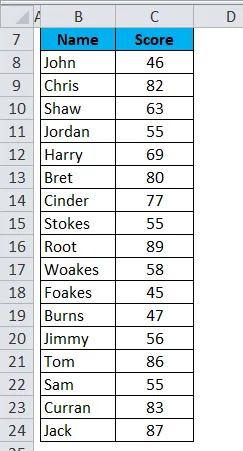
Zastosujmy funkcję MODE.SNGL w komórce „C26”. Wybierz komórkę „C26”, w której należy zastosować funkcję MODE.SNGL.
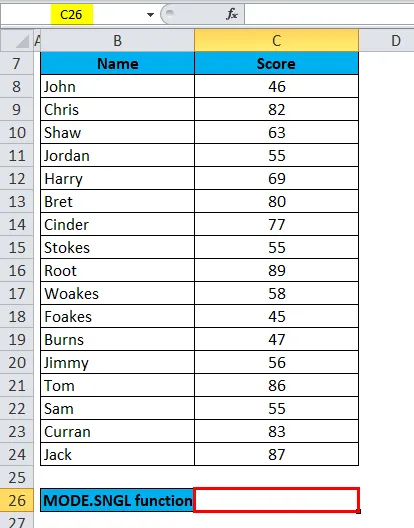
Kliknij przycisk wstawiania funkcji (fx) pod paskiem narzędzi formuły, pojawi się okno dialogowe, wpisz słowo kluczowe „MODE” w polu wyszukiwania funkcji, trzy opcje pojawią się w polu wyboru funkcji, tj. MODE, MODE.SNGL & MODE.MULT . Funkcja MODE jest używana w programie Excel 2007 i wcześniejszych wersjach. Musisz więc wybrać funkcję MODE.SNGL. Kliknij dwukrotnie funkcję MODE.SNGL.
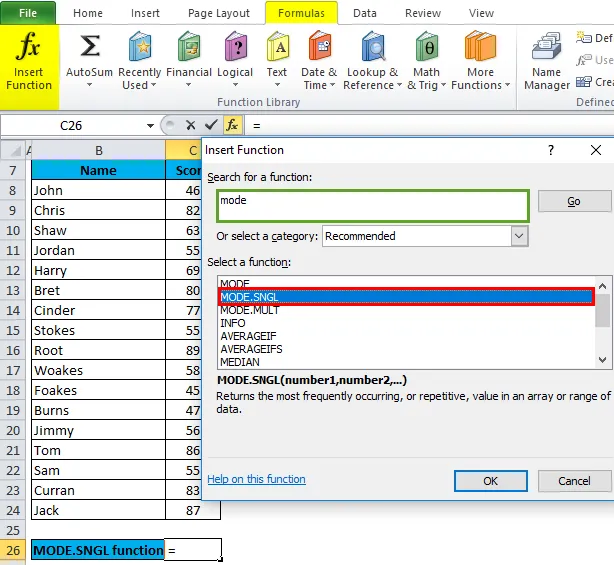
Pojawi się okno dialogowe, w którym należy wypełnić lub wprowadzić argumenty funkcji MODE.SNGL, tj. = MODE (liczba1, (liczba2), …
= MODE.SNGL (C8 : C24) Tutaj dane punktacji są obecne w zakresie (C8 do C24), dla którego musimy zastosować funkcję MODE.SNGL.
Aby wprowadzić argument Numer 1, kliknij wewnątrz komórki C8, a zobaczysz wybraną komórkę, a następnie Wybierz komórki do C24. Zostanie wybrany zakres kolumn, tj. C8: C24. Kliknij OK.
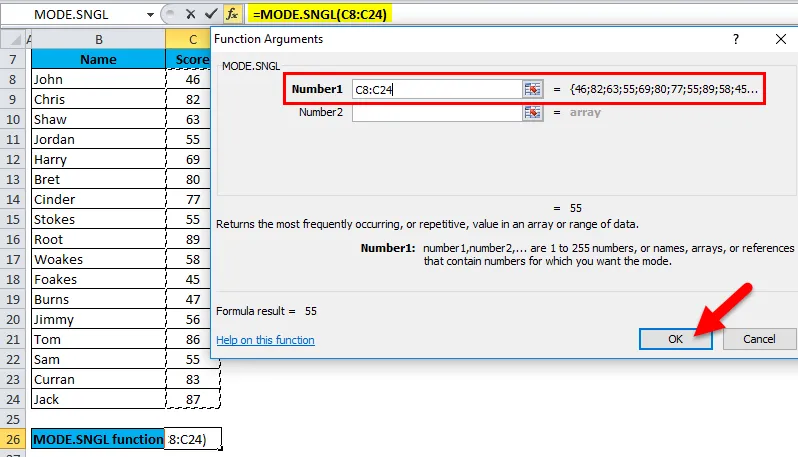
Po wprowadzeniu argumentu liczba1. = TRYB (C8: C24) tj. Zwraca najczęściej występujący lub powtarzalny wynik lub wartość 55 jako wynik w komórce C26.
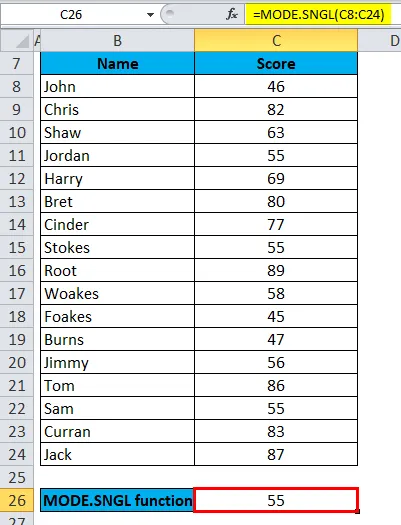
Przykład # 2 - MODE.MULT
MODE.MULT zwraca więcej niż jeden wynik, jeśli istnieje wiele trybów, jeśli jest wprowadzony jako formuła tablicowa. Sprawdźmy to na poniższym przykładzie.
W poniższej tabeli zawiera imię i nazwisko ucznia w kolumnie Nazwa (G8 do G24) oraz wynik każdego ucznia (od H8 do H24). Tutaj muszę znaleźć najczęściej występujący lub powtarzający się wynik w zakresie danych za pomocą TRYBU WIELU FUNKCJI.
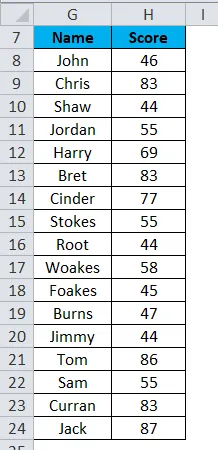
Tutaj potrzebujemy powtarzalnego wyniku dla więcej niż jednego wystąpienia, tj. MULTIMODE, więc musimy użyć formuły tablicowej, w której formuła tablicowa wykonuje operację na wielu wartościach zamiast na jednej wartości. Dlatego wybierz komórki od J12 DO J14, gdzie zastosowano MODE.MULT.
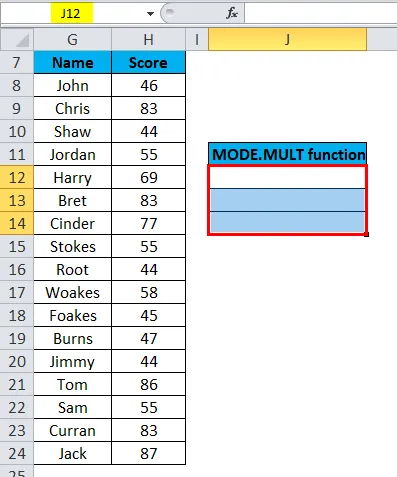
Zastosujmy funkcję MODE.MULT Kliknij przycisk wstawiania funkcji (fx) pod paskiem narzędzi formuły, pojawi się okno dialogowe, wpisz słowo kluczowe „MODE.MULT” w polu wyszukiwania funkcji, więc musisz wybrać funkcję MODE.MULT aby wybrać pole funkcyjne. Kliknij dwukrotnie funkcję MODE.MULT.
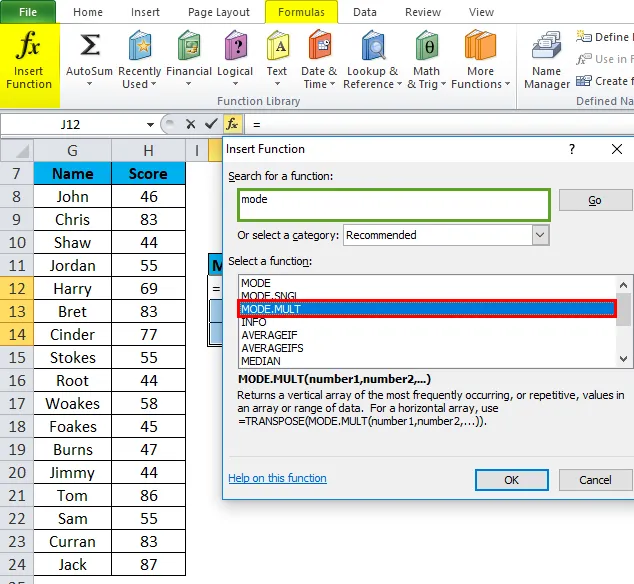
Pojawi się okno dialogowe, w którym należy wypełnić lub wprowadzić argumenty funkcji MODE.MULT = MODE.MULT (liczba1, (liczba2),
= MODE.MULT (H8 : H24) Tutaj dane punktacji są obecne w zakresie (H8 do H24), dla którego musimy zastosować funkcję MODE.MULT.
Aby wprowadzić argument Numer 1, kliknij wewnątrz komórki H8, a zobaczysz wybraną komórkę, a następnie Wybierz komórki do H24. Zostanie wybrany zakres kolumn, tj. H8: H24. Kliknij OK.
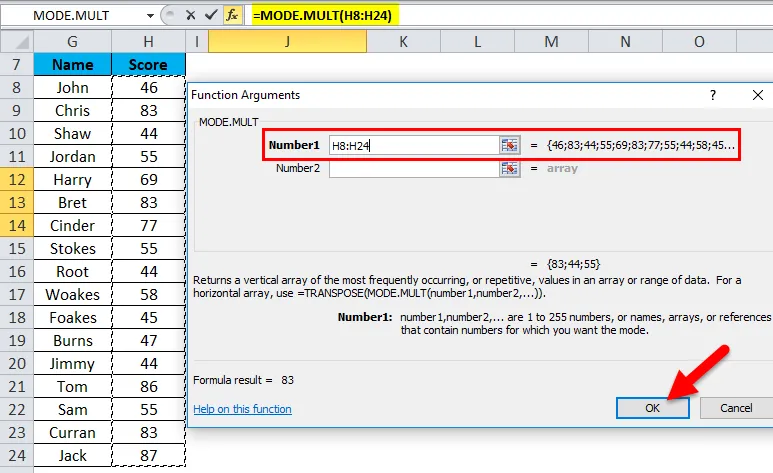
Wynik to:
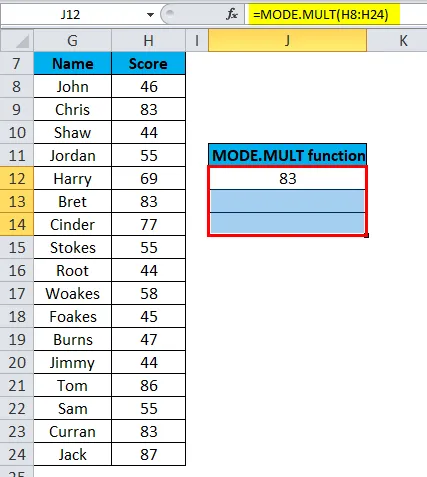
Po wprowadzeniu argumentu liczba1.
Aby zastosować formułę tablicową, najpierw muszę zaznaczyć zakres komórek dla wyniku funkcji, tj. Od H8 DO H24. Aby podświetlić, kliknij pasek narzędzi formuły. W ten sposób automatycznie wybierany jest zakres komórek od H8 DO H24 i J12 do J14.
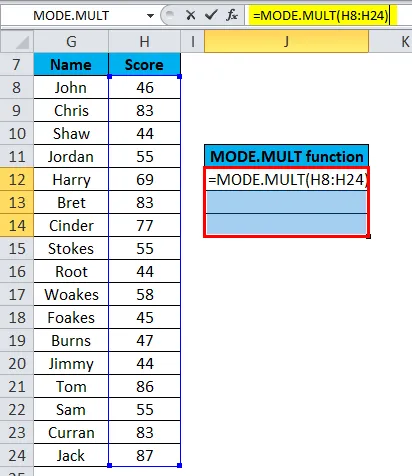
Kliknij Ctrl + Shift + Enter, aby wartości wyjściowe MODE.MULT powróciły w komórkach od J12 do J14.
Zastosowana formuła tablicowa pojawi się jako (= MODE.MULT (H8: H24)), gdzie MODE.MULT na pasku formuły jest otoczona nawiasami klamrowymi ().
MODE.MULT zwraca więcej niż jeden wynik. tj. 83, 44 i 55.
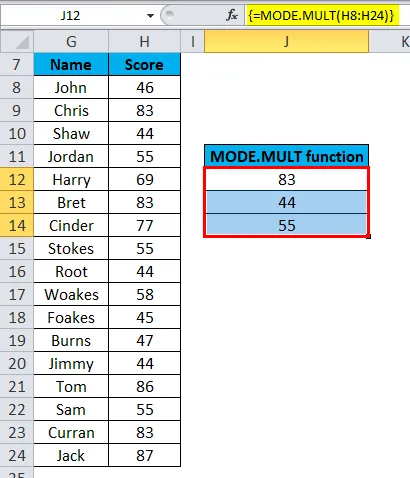
O czym należy pamiętać o funkcji TRYB w programie Excel
- Argumenty liczbowe mogą być dowolnymi z nich, tj. Nazwami, liczbami, referencjami lub tablicami.
- Jeśli argument odwołania lub tablicy zawiera puste komórki, tekst i wartości logiczne, wartości te są ignorowane. ( Uwaga: weźmie pod uwagę komórki o zerowej wartości)
- Jeśli wartości zestawu danych nie zawierają żadnych zduplikowanych wartości ani punktów danych, MODE.SNGL powoduje lub zwraca błąd # N / D, tzn. Brak trybu.
W podanym poniżej zakresie danych (A3 – A9) nie znaleziono powtarzalnej liczby.
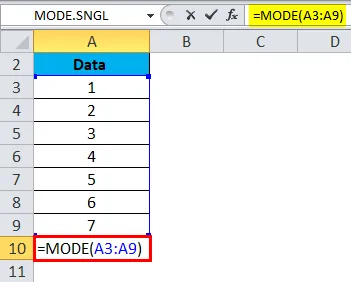
Wynik będzie:
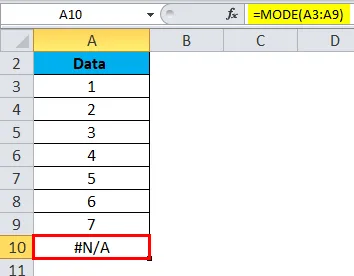
- Jeśli wartości zestawu danych zawierają wartości nienumeryczne lub punkty danych, wartości te są ignorowane przez MODE.SNGL i zwraca wartość # WARTOŚĆ! błąd.
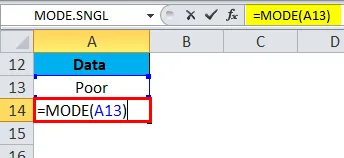
Wynik będzie:
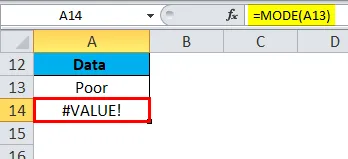
- Kombinacja argumentu zakresu i wartości liczbowych w trybie TRYB, w trybie Excel Funkcja możemy połączyć argument zakresu i wartości liczbowych, takich jak A3: A12 (ZAKRES) + 3, 7 (Wartości liczbowe), aby uzyskać pożądany wynik. W poniższym przykładzie zwraca najczęściej występującą liczbę, tj. Zastosowana 3 formuła: = MODE.SNGL (A3: A12, 3, 7)
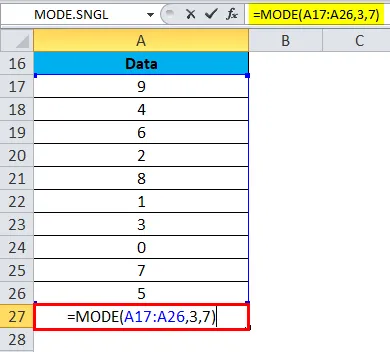
Wynik będzie:
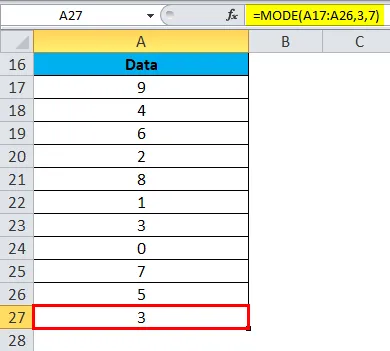
Polecane artykuły
To był przewodnik po TRYBIE w Excelu. Tutaj omawiamy formułę MODE w programie Excel i jak używać funkcji MODE w programie Excel wraz z praktycznymi przykładami i szablonem programu Excel do pobrania. Możesz także przejrzeć nasze inne sugerowane artykuły -
- AGREGATACJA Funkcja w programie Excel
- Przykłady funkcji SUFITU w Excelu
- Zastosowania funkcji LN w programie Excel
- MS Excel: Funkcja RATE